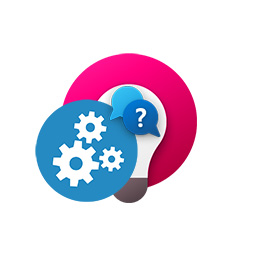
سه شیوه برای تسریع عملیات Shut down در ویندوز هفت
یکی از بهینهسازیهای که در ویندوز هفت توسط تیم توسعه دهندهء ویندوز در کمپانی مایکروسافت صورت گرفته بود و پس از عرضه همهء کاربران را متوجه خود میساخت بهبود زمان بوت و شروع بکار این سیستمعامل میبود، اما از سوی دیگر ظاهراً برنامهنویسان و توسعهدهندگان ویندوز هفت نخواسته بودند یا موفق نشده بودند عملیات شاتداون و خاموش شدن کامپیوتر توسط این سیستمعامل را بهینهسازی نمایند و سرعت آنرا نیز افزایش بدهند.
بسیاری از کاربرانی که کامپیوترهای خود را از ویندوز XP به ویندوز هفت ارتقاء دادهاند همواره این گلایه را با خود به همراه دارند که کامپیوتر آنها در زمان استفاده از XP ظرف چند ثانیه شاتداون میشد اما این عملیات در ویندوز هفت بسیار طولانیتر بنظر میرسد. در ادامه به چند راه حل ساده میپردازیم که به شما کمک میکنند تا پروسهء خاموش شدن کامپیوتر خود تحت ویندوز هفت را سریعتر نمائید.
۱- زمان بسته شدن سرویسها و برنامهها را کاهش دهید
قبل از اینکه ویندوز شاتداون بشود سعی مینماید تمام سرویسها و برنامههایی که در حال اجرا هستند را غیرفعال کند یا ببندد اگر سرویس یا برنامهای بسته نشود ویندوز برای چند ثانیه منتظر میماند و سپس به کاربر پیغامی را نمایش میدهد که در آن سرویسی که در عملیات شاتداون اختلال ایجاد کرده و از این پروسه پیروی نمیکند را مشخص نموده و در صورتی که نیاز باشد از کاربر میخواهد با کلیک بر روی دکمهء Force shut down دستور اجبار در بسته شدن سرویس مذکور را صادر نماید.
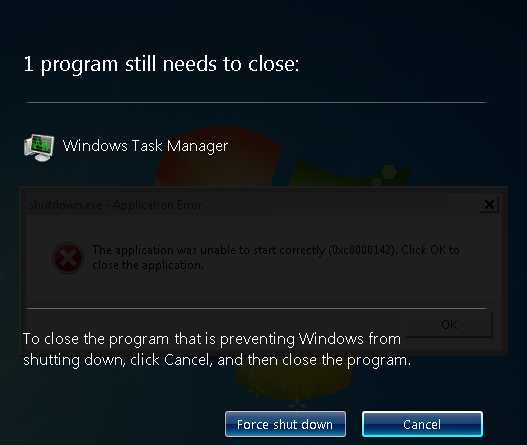
مدت زمان این وقفه تا نمایش پیغام مذکور در یکی از کلیدهای رجیستری ویندوز تعریف شده است و میتوانیم با ویرایش این کلید در رجیستری آن را به میزان موردنظر خود کاهش دهیم، برای اینکار بصورت که در ادامه آورده شده است عمل میکنیم:
۱- ابتدا لازم است به رجیستری ویندوز خود بروید برای اینکار در نوار جستجوی منوی استارت عبارت Regedit را وارد کرده و کلید Enter را فشار دهید تا پنجرهء ویرایشگر رجیستری مقابل شما باز شود.
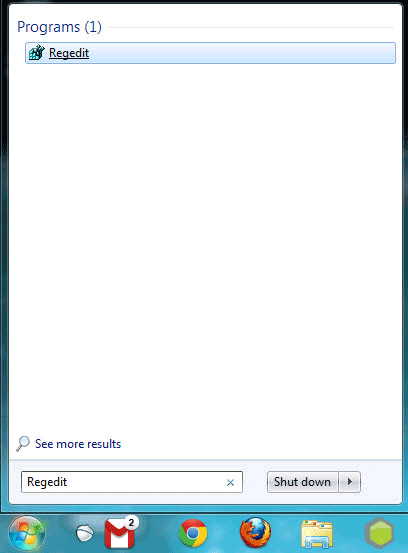
۲- اکنون در ستون سمت چپ پنجرهء ویرایشگر رجیستری ابتدا بر روی فولدر HKEY_LOCAL_MACHINE کلیک دوبل نمائید سپس از لیست فولدرهایی که در زیر این فولدر به نمایش در میآیند به ترتیب به فولدر SYSTEM بعد به فولدر CurrentControlSet و بعد به فولدر Control بروید.
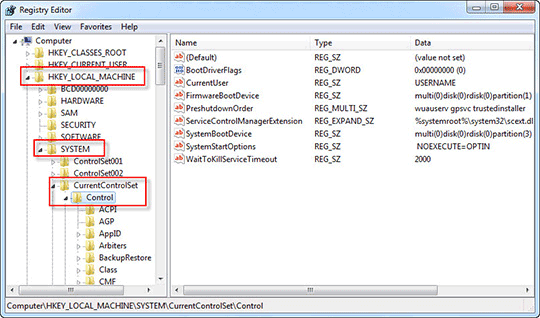
۳- با انتخاب فولدر Control در ستون سمت چپ در قاب سمت راست پنجرهء ویرایشگر رجیستری لیستی از کلیدهای رجیستری ویندوز را مشاهده مینمائید در این لیست کلید WaitToKillServiceTimeout را بیابید و بر روی آن کلیک دوبل کنید تا یک پنجرهء جدید با عنوان Edit String مقابل شما باز شود. در این پنجرهء جدید در زیر قسمت Value data مدت زمانی که ویندوز برای بسته شدن یک سرویس در صورت عدم پاسخگویی به فرمان شاتداون پیش از نمایش پیغام Force shut down منتظر میماند بر حسب میلیثانیه نشان داده شده است. این مقدار بصورت پیشفرض ۱۲۰۰۰ میلیثانیه معادل ۱۲ ثانیه میباشد آن را به ۲۰۰۰ میلیثانیه معادل ۲ ثانیه تغییر دهید و بر روی دکمهء Ok کلیک کنید.
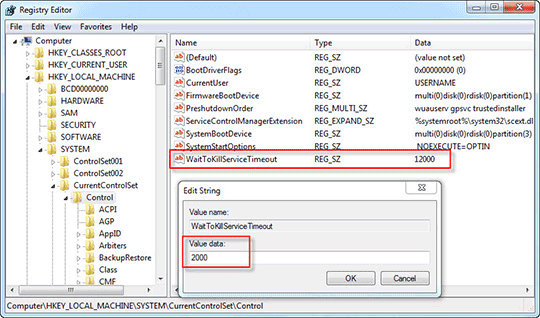
۴- اکنون مجدد از ستون سمت چپ پنجرهء رجیستری مسیر HKEY_CURRENT_USER\Control Panel\Desktop را طی کنید.
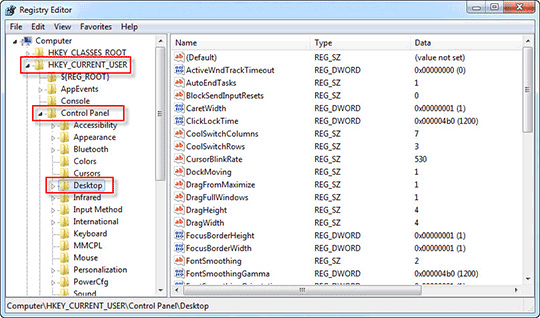
۵- در قاب سمت راست پنجره کلید WaitToKillAppTimeout را پیدا کرده و بر روی آن کلیک دوبل کنید تا دوباره پنجرهای با عنوان Edit String در مقابل شما باز شود، در این پنجره در زیر Value data عددی را که مشاهده میکنید بیانگر زمانی است که ویندوز پیش از عدم پیروی یک برنامه از پروسهء شاتداون و بسته نشدن پنجرهاش منتظر میماند تا به شما پیغام Force shut down را نشان داده و برای بستن اجباری پنجرهء آن برنامه کسب اجازه کند، مقدار این زمان را برابر ۲۰۰۰ میلی ثانیه معادل ۲ ثانیه قرار داده و بر روی OK کلیک کنید.
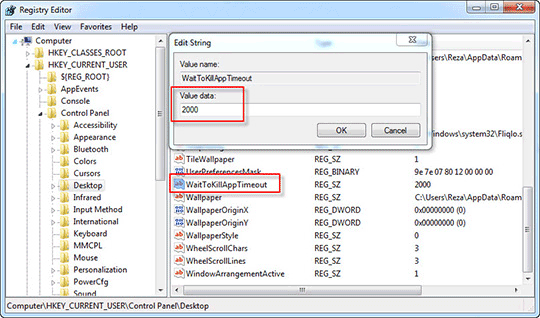
۶- پس از تنظیم مقدار زمان کلید WaitToKillAppTimeout در قاب سمت راست پنجرهء ویرایشگر رجیستری کلید دیگری با عنوان AutoEndTasks را بیابید، این کلید وقتی پیغام Force shut down به منظور کسب اجازه برای بستن اجباری یک سرویس یا برنامه بخاطر شات داون شدن سیستم نمایش داده شد میتواند این پیغام را بلافاصله بصورت خودکار تائید نماید، لذا بر روی آن کلیک دوبل کنید و در پنجرهء جدیدی که باز میشود مقدار آن را در زیر عبارت Value data برابر با عدد یک قرار داده و روی دکمهء OK کلیک نمایید.
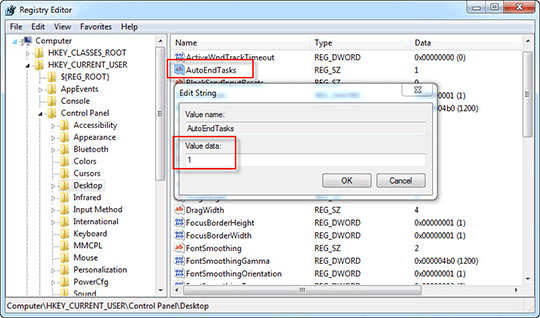
۷- اکنون کار شما با پنجرهء ویرایشگر رجیستری به اتمام رسیده است و میتوانید آن را ببندید از این به بعد کامپیوتر شما وقتی با برنامهها یا سرویسهایی مواجه شود که در حین عملیات شاتداون از دستور بسته شدن صادر شده از جانب ویندوز پیروی نمیکنند بسیار سریعتر عمل خواهد نمود و عملیات شاتداون با سرعت بیشتری پیش خواهد رفت.
۲- یک میانبر سریع برای شاتداون شدن بسازید
کاربران ویندوز بر حسب یک عادت دیرینه برای شاتداون کردن کامپیوتر خود به سراغ منوی استارت میروند و از گزینههایی که در این منو به همین منظور در نظر گرفته شده است استفاده میکنند اما میتوان یک میانبر ویژه برای عملیات شاتداون ساخت که هر زمان بر روی آن کلیک نمودید این عملیات بلادرنگ آغاز شده و از قوانین خاصی که مدنظر شماست پیروی کرده تا سریعتر به سرانجام برسد. برای اینکار بدین صورت عمل میکنیم:
۱- ابتدا بر روی دسکتاپ خود کلیک راست نموده و از منوی New گزینهء Shortcut یا همان میانبر را انتخاب کنید تا یک پنجرهء جدید با عنوان Create Shortcut مقابل شما باز شود.
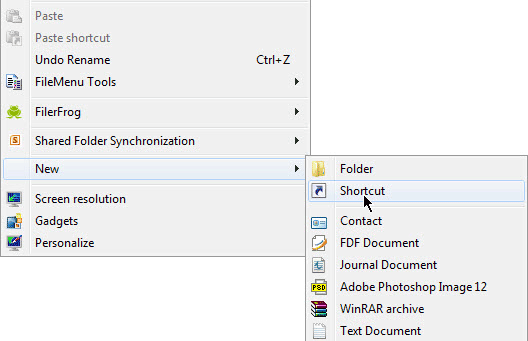
۲- در این پنجرهء جدید در زیر قسمت Type the location of item: عبارت shutdown.exe -s -t 00 -f را وارد نمائید و بر روی دکمهء Next در پائین پنجره کلیک کنید. این عبارت مشخص میکند با کلیک بر روی میانبر جدید که در حال ساخت است عملیات شات داون (-s) بدون هیچ مکثی یعنی در زمانی معادل صفر ثانیه (–t 00) آغاز شده و اگر سرویس یا برنامهای از آن پیروی نکرد و در این عملیات اختلال ایجاد نمود آنرا بدون اطلاع به کاربر مجبور به بسته شدن نماید (-f).
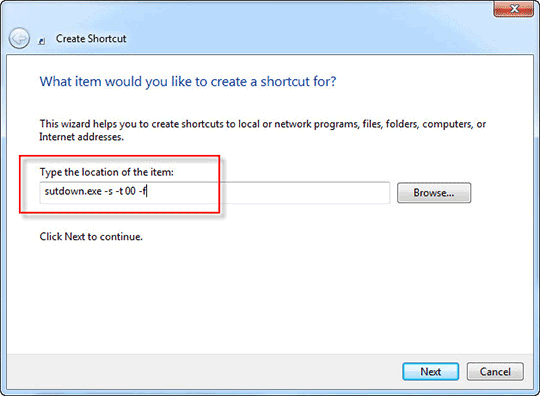
۳- در مرحلهء بعدی یک نام برای میانبر جدیدی که ساختهاید تعریف نموده و روی دکمهء Finish کلیک کنید.
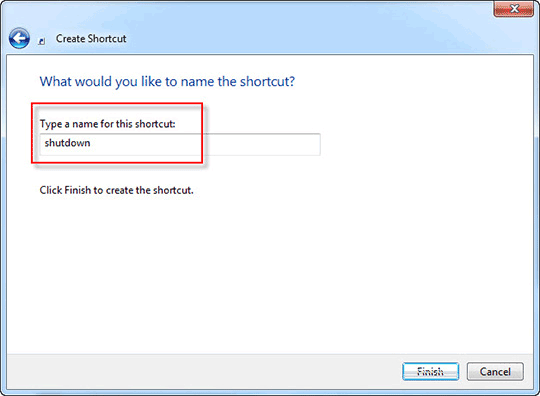
۴- اکنون یک میانبر جدید بر روی دسکتاپ شما با نامی که برای آن انتخاب نمودید ایجاد شده است و با کلیک دوبل بر روی آن بلافاصله عملیات شاتداون آغاز خواهد شد.
۳- شات داون به شیوهء اضطراری
ممکن است در شرایطی قرار بگیرید که بخواهید هر چه سریعتر کامپیوتر خاموش شود و حتی ذخیره کردن اطلاعات نیز داری اهمیت نباشد در این شرایط اگر دکمهء روشن و خاموش روی کیس را که در اصطلاح به آن دکمهء پاور نیز میگویند فشار بدهید و برای چند ثانیه آن را نگه دارید کامپیوتر شما بلافاصله خاموش خواهد شد. از آنجایی که این شیوه کامپیوتر را از طریق سخت افزاری خاموش میکند نه از طریق محیط سیستمعامل لذا توصیه میشود فقط در شرایط اضطرار از آن استفاده نمائید و استفادهء مکرر از آن ممکن است سبب آسیب به سیستمعامل یا هارد دیسک شما بشود.
